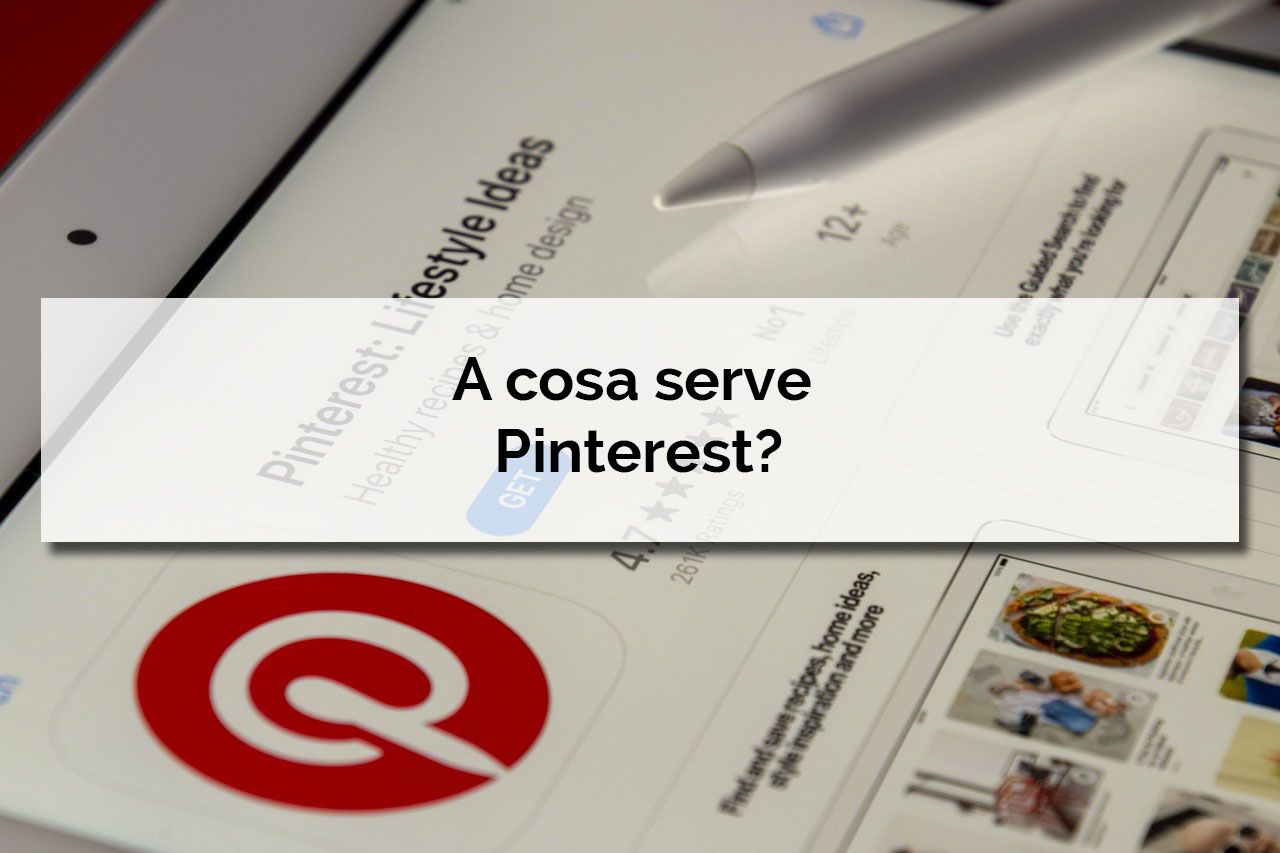A cosa serve Pinterest e come usarlo? Innanzitutto cominciamo dicendo che Pinterest non è un social come tutti gli altri ma è come una bacheca online, principalmente si tratta di una raccolta di elementi visivi multimediali (principalmente immagini).
Partiamo da cos’è Pinterest
Con questo social puoi creare le tue bacheche per classificare le immagini e puoi aggiungere delle descrizioni che ti aiuteranno a ricordare perché hai le hai pinnate, ossia perché hai voluto «appuntarti» proprio quelle immagini. Gli utenti di Pinterest, chiamati pinners, interagiscono tra loro attraverso il commento e la ripetizione reciproca. Questo è ciò che rende Pinterest un social network così interessante. Le persone usano Pinterest per salvare idee, prodotti, per collaborare con gli amici e per aggiungere segnalibri alle cose da leggere in seguito.
Pinterest è totalmente gratuito da usare, ma proprio come qualsiasi altro social network, è necessario un account per iniziare a usarlo.
Puoi creare un account gratuito su Pinterest.com con una email e una password o semplicemente scegliere di crearne uno dal tuo account Facebook o Google esistente. Ti verrà chiesto di inserire alcuni dettagli come nome, età, sesso, lingua e paese prima che ti venga richiesto di scegliere almeno cinque categorie da seguire in modo che Pinterest possa iniziare a mostrarti contenuti personalizzate in base ai tuoi interessi .
Suggerimento per professionisti: se ti piace salvare in modo casuale le cose su Pinterest mentre navighi sul Web, ti consigliamo di installare il pulsante del browser di Pinterest per rendere il salvataggio facile come fare in un paio di clic.
Segui altri utenti
Se scopri che ti piacciono le schede e i pin di utenti specifici, puoi seguirli in modo che le loro cose vengano visualizzate sul feed della tua home page personale. Basta fare clic sul nome utente di qualsiasi utente di Pinterest per visualizzare il profilo e fare clic su Segui nella parte superiore o in alternativa seguire le schede specifiche di quell’utente facendo clic sul pulsante Segui sotto ciascuna scheda.
Interagire con altri utenti
L’intuitiva piattaforma utente di Pinterest serve anche per condividere ed interagire con altre persone. Puoi interagire nei seguenti modi:
- Salva: usa questa opzione per salvare il pin su una delle tue schede.
- Invia: invia un pin ad altri utenti su Pinterest o condividila sui social media.
- Commento: se hai qualcosa da dire sul pin, sentiti libero di lasciare un commento.
Se hai già un account Pinterest personale, puoi convertirlo in un account aziendale. Dovrai solo inserire alcune informazioni aggiuntive sulla tua attività e accettare i termini di servizio specifici per il business. Se non hai già un account Pinterest, ecco come crearne uno per la tua azienda.
Si ma a cosa serve Pinterest per le aziende? La sezione Business
Vai su Pinterest per la pagina aziendale e fai clic su Iscriviti come azienda, utilizzare questo canale può risultare molto importante soprattutto per migliorare la brand awareness del tuo brand.
Inserisci il tuo indirizzo email, la password, il nome dell’azienda e il sito web e scegli in quale categoria ricade la tua attività: professionale, personaggio pubblico, media, brand, rivenditore, marketplace online, business locale, istituzione / non profit o altro. Assicurati di rivedere i termini di servizio e l’informativa sulla privacy. Quindi fai clic su Crea account .
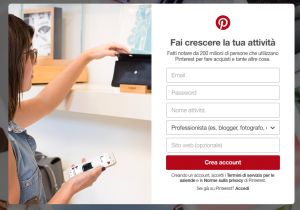
Completa il tuo profilo
Ora devi inserire i dettagli del tuo profilo per rendere il tuo Brand attraente e credibile.
Accedi al tuo nuovo account Pinterest, passa con il mouse sopra l’icona del profilo in alto a destra e fai clic su Impostazioni.
Scorri verso il basso fino alla sezione Profilo per caricare una foto del profilo (dimensione ottimale: 165 x 165 pixel), completa la sezione Informazioni su di te e aggiungi la sede della tua attività. Quindi, fai clic su Salva impostazioni .
Conferma il tuo sito web
La conferma del tuo sito web ti consente di vedere quali persone Pin dal tuo sito web e di aggiungere il tuo logo a qualsiasi Pin creato dal tuo sito. Confermando il tuo sito Web verranno avviati anche i posizionamenti dei tuoi Pin nei risultati di ricerca.
- Dalle impostazioni di Pinterest, scorrere fino alla sezione Profilo e fare clic su Conferma sito Web.
- Copia e incolla il testo fornito nel codice HTML della pagina indice del tuo sito web.
- Fai clic su Fine.
- Per verificare se il tuo sito web è confermato, prova a bloccare un link dal tuo sito. Dovresti vedere il tuo logo o la foto del profilo sotto il Pin.
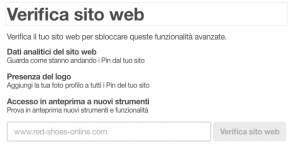
Creare bacheche
Ora che il tuo account è pronto, devi iniziare a condividere e organizzare i contenuti in modo che i Pinners abbiano un motivo per seguire l’intero account o una o più delle tue bacheche. Dal tuo profilo Pinterest, fai clic sulla scheda Bacheche, quindi fai clic sul segno più rosso per creare una nuova scheda.
Inserisci un nome descrittivo per la tua scheda. Ritornare alla scheda bacheche e fare clic sul nome della nuova scheda, quindi fare clic sull’icona della matita per inserire maggiori dettagli. Inserisci una chiara descrizione di ciò che salverà sulla tua board e scegli una categoria appropriata. Se vuoi iniziare a salvare Pins sulla tua scheda ma non sei ancora pronto per vederlo, puoi scegliere di rendere la board segreta finché non è pronta.
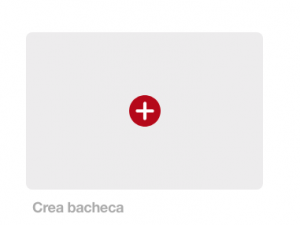
Iniziare a pinnare
Ora che hai configurato le tue schede, è ora di aggiungere dei pin. Il modo più semplice per risparmiare su Pinterest è installare il pulsante del browser Pinterest , che ti consente di pinnare qualsiasi cosa dal web con solo un paio di clic. Installa il pulsante del browser Pinterest appropriato per il tuo browser preferito.
Per pinnare qualcosa dal Web, fai clic sull’icona Pinterest sulla barra degli strumenti del browser. Seleziona la tua immagine preferita tra le opzioni disponibili e fai clic su Salva. Aggiungi o modifica una descrizione. Seleziona la scheda su cui salvare il tuo Pin.
Dopo aver aggiunto diversi Pin alla lavagna, puoi scegliere il più visivamente convincente per essere il Pin della copertina. Dalla scheda schede, passa con il mouse sopra la tua scheda e fai clic sull’icona a forma di matita in basso a destra. Scorri verso il basso fino a Coprire e fai clic su Cambia, quindi scorri fino a selezionare la copertina Pin. Utilizzo di Pinterest per le aziende: suggerimenti e tattiche
Aggiungi pulsanti di salvataggio al tuo sito
Se vuoi che le persone agiscano, devi renderlo facile per loro. Poiché aggiungere un pulsante Salva al tuo sito web consente alle persone di bloccare i tuoi contenuti con un semplice clic, anche se non hanno installato il pulsante Pinterest, non sorprende che così facendo si possa quintuplicare la quantità di contenuti che i Pinners risparmiano dal tuo luogo.
Puoi scegliere di utilizzare i pulsanti automatici, nel qual caso un pulsante di salvataggio di Pinterest cliccabile verrà visualizzato su ogni immagine del tuo sito o i pulsanti di passaggio del mouse, che verranno visualizzati solo quando qualcuno passa il mouse sulle immagini. Oppure, puoi scegliere di aggiungere un pulsante Salva di Pinterest solo a un’immagine specifica sul tuo sito.
Pinna costantemente
Pinterest ti consiglia di appuntare qualcosa almeno una volta al giorno, durante le ore di punta, che hanno scoperto essere serate e fine settimana per i marchi con sede negli Stati Uniti. Pinterest sottolinea anche che la coerenza è fondamentale: se pubblichi un numero elevato di post nel corso di una settimana, li dividi e ne pubblichi diversi al giorno invece di pubblicarli tutti in una volta. Se stai creando Pins in concomitanza con una festività, una stagione o un evento imminenti, dovresti iniziare a postarli circa 45 giorni prima.
Concentrati su immagini eccezionali
Pinterest è un mezzo altamente visivo, quindi vale la pena di creare immagini di qualità. Le tue foto devono essere chiare, ben illuminate, ben composte e, soprattutto, a fuoco. Se non hai il tempo, gli strumenti o le competenze per creare immagini di tua scelta, ci sono molti siti di fotografia stock con foto di qualità che puoi utilizzare.
L’ottanta percento dei Pinners utilizza l’app Pinterest per accedere alla rete su dispositivi mobili, quindi le immagini dovrebbero essere ottimizzate per un piccolo schermo. Le immagini verticali sono la soluzione migliore, dal momento che ti danno più beni immobili con cui lavorare. Aggiungere poche parole di testo alle tue immagini può aiutarti a dare un’idea immediata di cosa sia il contenuto collegato. Ma non esagerare, poiché Pinterest consiglia specificamente di evitare le immagini troppo occupate.
Infine, tieni presente che puoi creare più pin con immagini diverse che puntano alla stessa pagina web.
Non trascurare le parole
Certo, ti abbiamo appena detto che Pinterest è un mezzo visivo, ma le sole visualizzazioni non bastano a creare un serio coinvolgimento. Ottieni il massimo dal campo della descrizione per dire esattamente agli spettatori cosa otterranno se fanno clic sui contenuti collegati sul tuo sito. Assicurati di includere le parole chiave più importanti per aiutare i tuoi Pin a comparire nella ricerca (ma, ovviamente, assicurati di farlo in modo naturale e utile invece di impegnarti in ripieno di parole chiave). Se crei più pinsi con immagini diverse che puntano allo stesso contenuto, assicurati di creare una descrizione univoca per ognuno.
Utilizzare l’analisi per migliorare i risultati
Pinterest Analytics fornisce informazioni importanti su quali tipi di contenuti ottengono il rendimento migliore sulla rete, in modo da poter modificare e migliorare i risultati di Pinterest per il business nel tempo. Sarai in grado di vedere quali sono i Pin più popolari e quali attirano più traffico verso il tuo sito, in modo che tu possa concentrarti sulle metrichepiù importanti per la tua attività.
Vedrai anche in quali schede sono inclusi i tuoi Pin, il che può darti un’idea di come la gente pensa alla tua attività e ai tuoi prodotti e dare nuove idee su come posizionare i tuoi sforzi su Pinterest. E otterrai informazioni sui dati demografici e sugli interessi delle persone che interagiscono con i tuoi Pin, fornendo informazioni preziose che ti aiuteranno a indirizzare la tua strategia verso il pubblico giusto. Puoi accedere ad Analytics direttamente dal tuo profilo facendo clic sulla scheda Analytics in alto a sinistra dello schermo